Jak włączyć lub wyłączyć płynne przewijanie witryn w Google Chrome
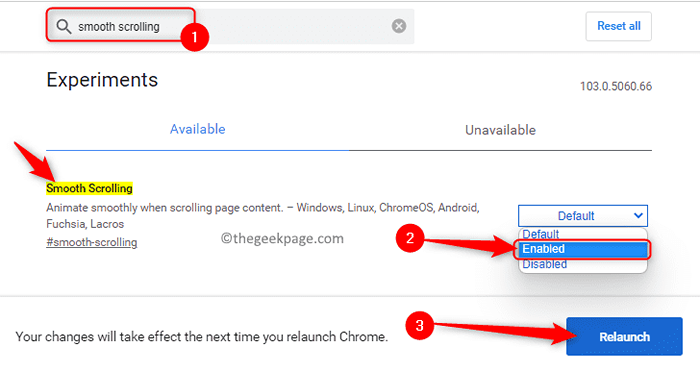
- 2050
- 205
- Juliusz Sienkiewicz
Google Chrome jest jedną z najczęściej używanych przeglądarków na całym świecie ze względu na oferowaną wydajność w porównaniu z innymi przeglądarkami. Jednak wykorzystuje wiele zasobów systemowych i czasami może być opóźniony podczas przewijania stron internetowych. Aby poprawić wrażenia z przeglądania, Chrome zapewnia opcje dostosowania przeglądarki. Ale te dodatkowe funkcje i poprawki dostarczone przez Chrome nie są domyślnie dostępne dla użytkownika. Te eksperymentalne cechy w Chrome są ukryte i można uzyskać do nich dostęp przez chromowane flagi.
Gładkie przewijanie jest jedną z takich eksperymentalnych funkcji w Chrome, którą można włączyć lub wyłączyć za pośrednictwem Chromowane flagi. Ta funkcja pozwala płynnie przewijać i poruszać się po zawartości strony. Jeśli zauważysz, że przewijanie na stronie jest opóźnione lub istnieje szarpana animacja podczas przeglądania Internetu, musisz włączyć tę płynną funkcję przewijania.
Jeśli zauważasz tę jąkanie animacji na Chrome podczas przewijania strony internetowej, przeczytaj ten artykuł. Tutaj szczegółowo opisaliśmy kroki, aby włączyć/wyłączyć płynne przewijanie w Chrome dla wszystkich stron internetowych.
Kroki, aby włączyć lub wyłączyć płynne przewijanie w Chrome
1. Uruchom Google Chrome przeglądarka.
W pasku adresu, typ Chrome: // Flagi i uderz Wchodzić klucz.
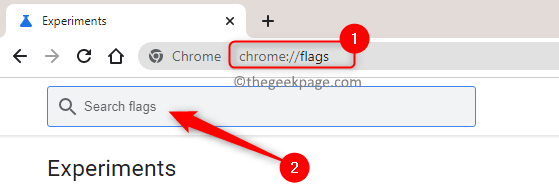
2. Na Eksperymentalny Strona funkcji, wpisz Gładkie przewijanie w polu wyszukiwania u góry oznaczonego jako Wyszukaj flagi.
Zobaczysz Gładkie przewijanie funkcja w wyniku wyszukiwania.
3. Obok Gładkie przewijanie flaga, znajdziesz rozwijane pole.
Kliknij ten rozwijanie i wybierz opcję Włączony Aby włączyć funkcję lub Wyłączony Opcja, jeśli chcesz wyłączyć tę funkcję.
4. Jak tylko wybierzesz jedną z opcji na podstawie wymaganego ustawienia, a Wznowienie przycisk wyskakuje w prawym dolnym rogu.
Kliknij to Wznowienie przycisk, aby wejść w życie gładkiej przewijania.
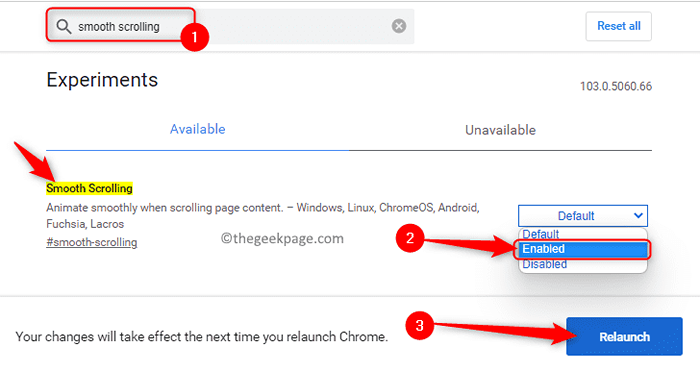
5. Teraz Chrome ponownie uruchamia i otwiera wszystkie strony internetowe, które były wcześniej otwarte.
Sprawdź, czy płynna flaga przewijania weszła w życie, jednocześnie przewijając dowolną zawartość witryny.
Otóż to!
Dziękuje za przeczytanie.
Mamy nadzieję, że ten artykuł pomógł Ci włączyć lub wyłączyć funkcję płynnego przewijania w Google Chrome. Skomentuj poniżej i daj nam znać swoje przemyślenia na ten temat.
- « Jak zmienić prędkość odtwarzania wideo w systemie Windows Media Player
- Jak naprawić zdalny wywołanie procedury nie powiodło się błędu w systemie Windows 11 »

